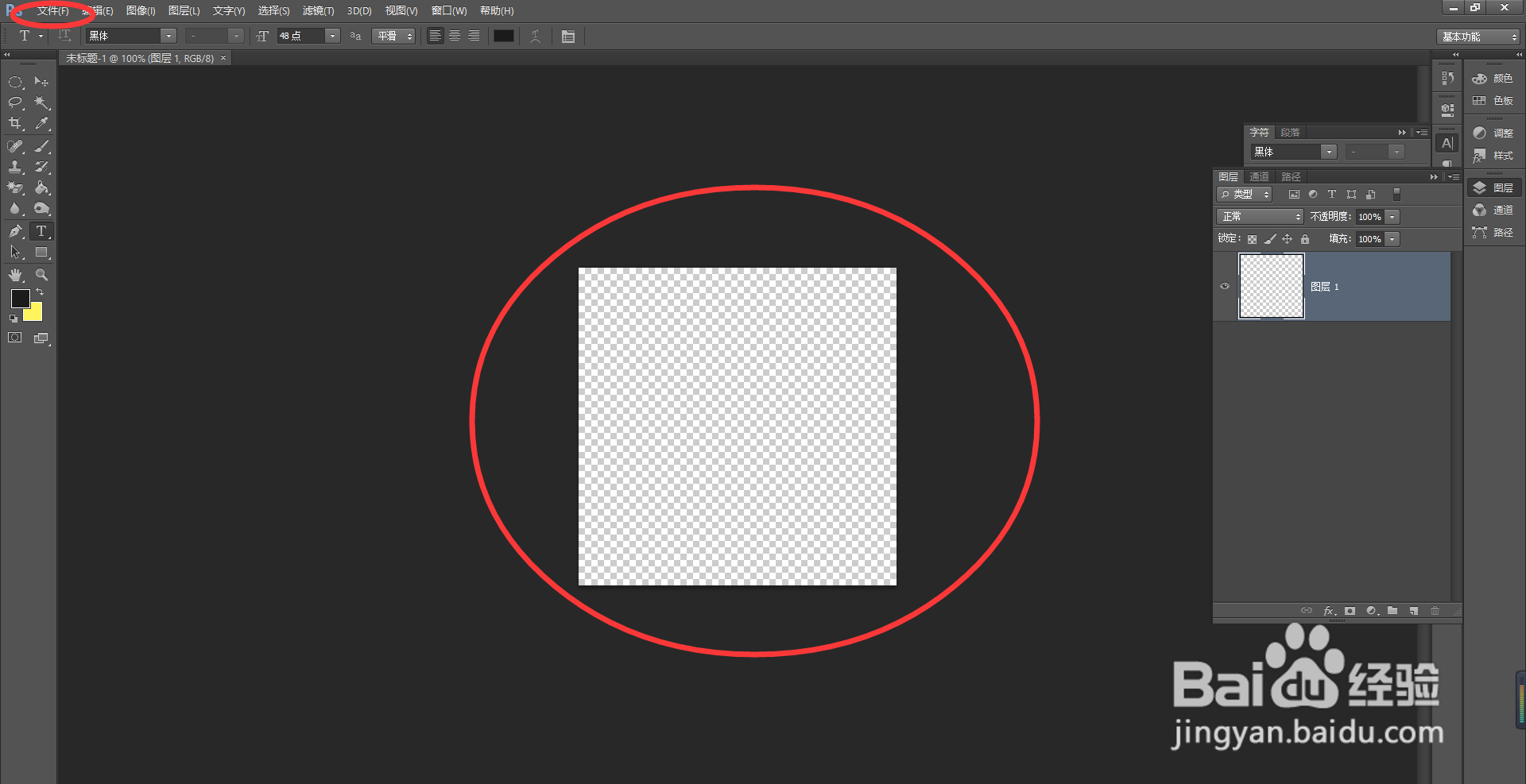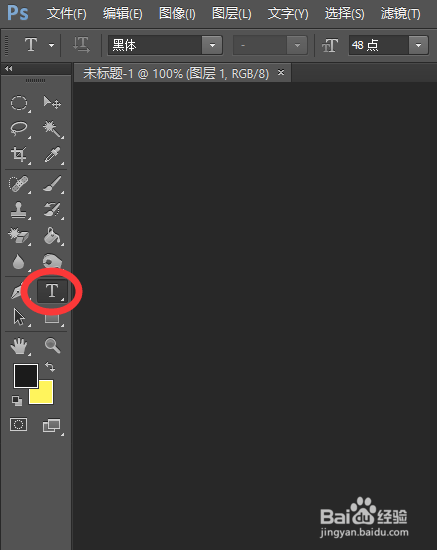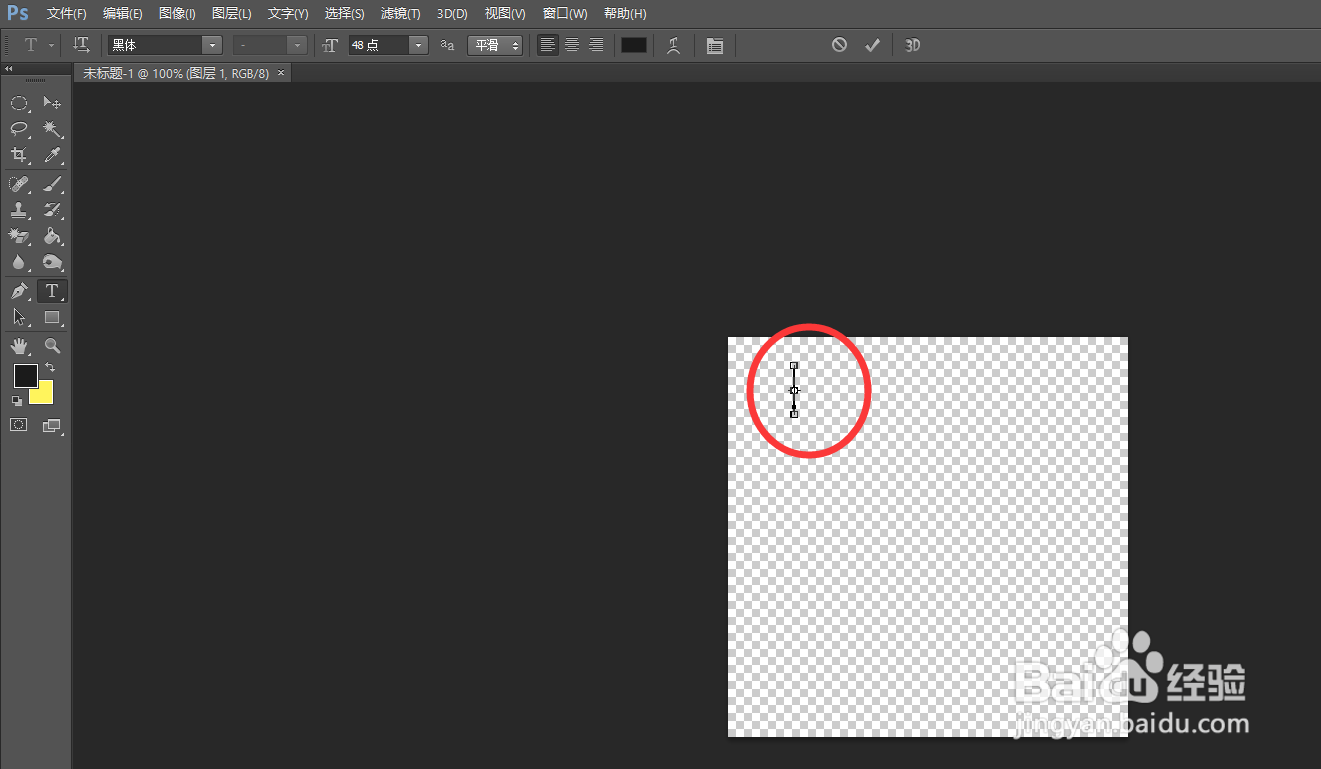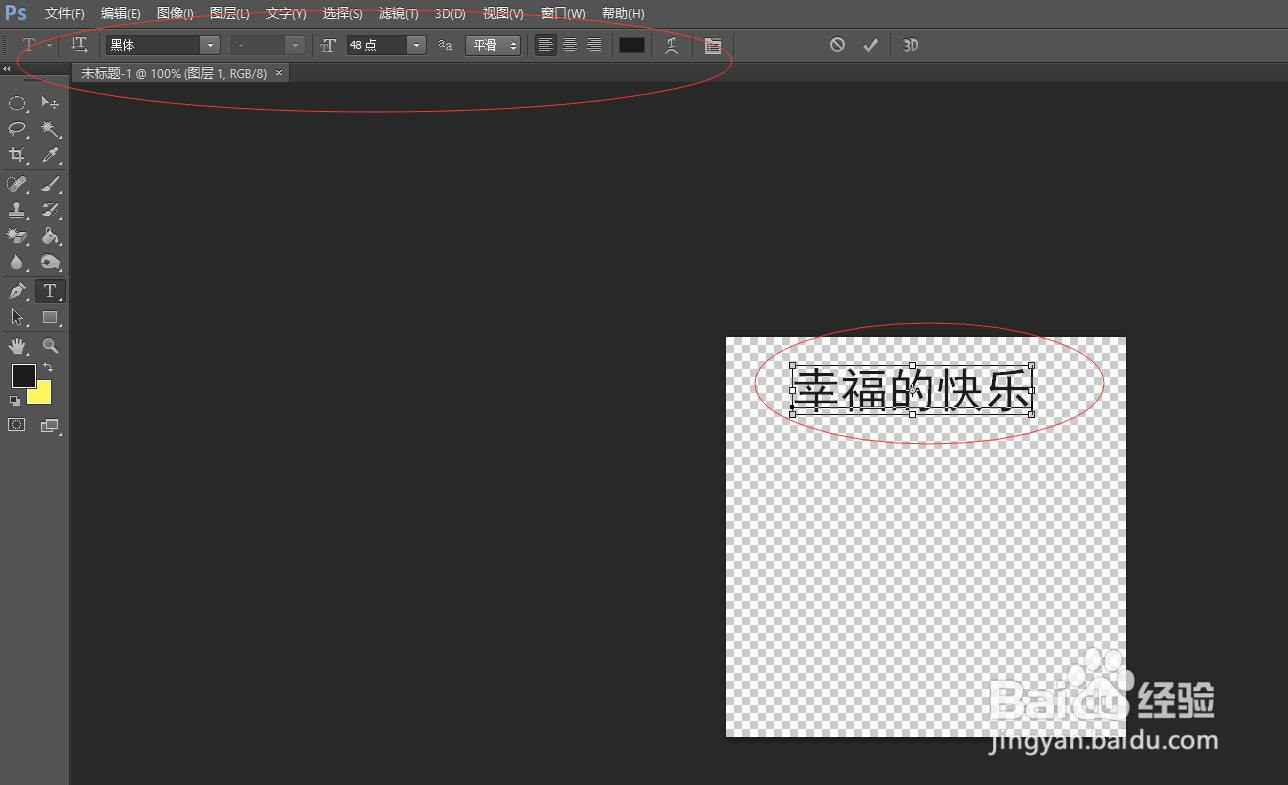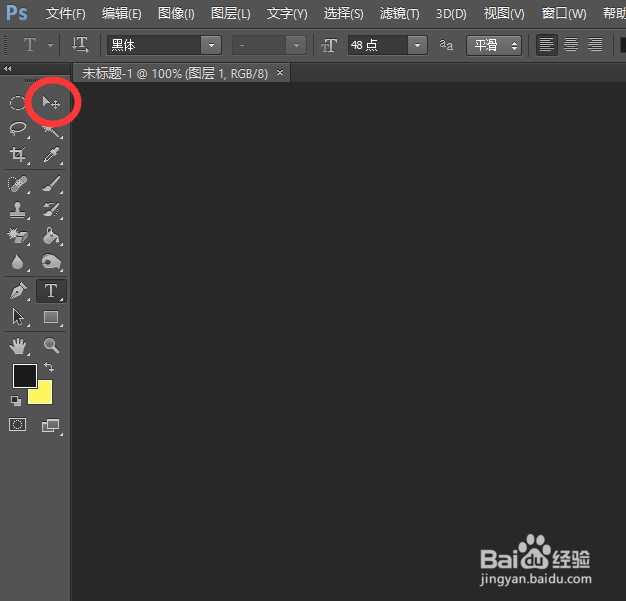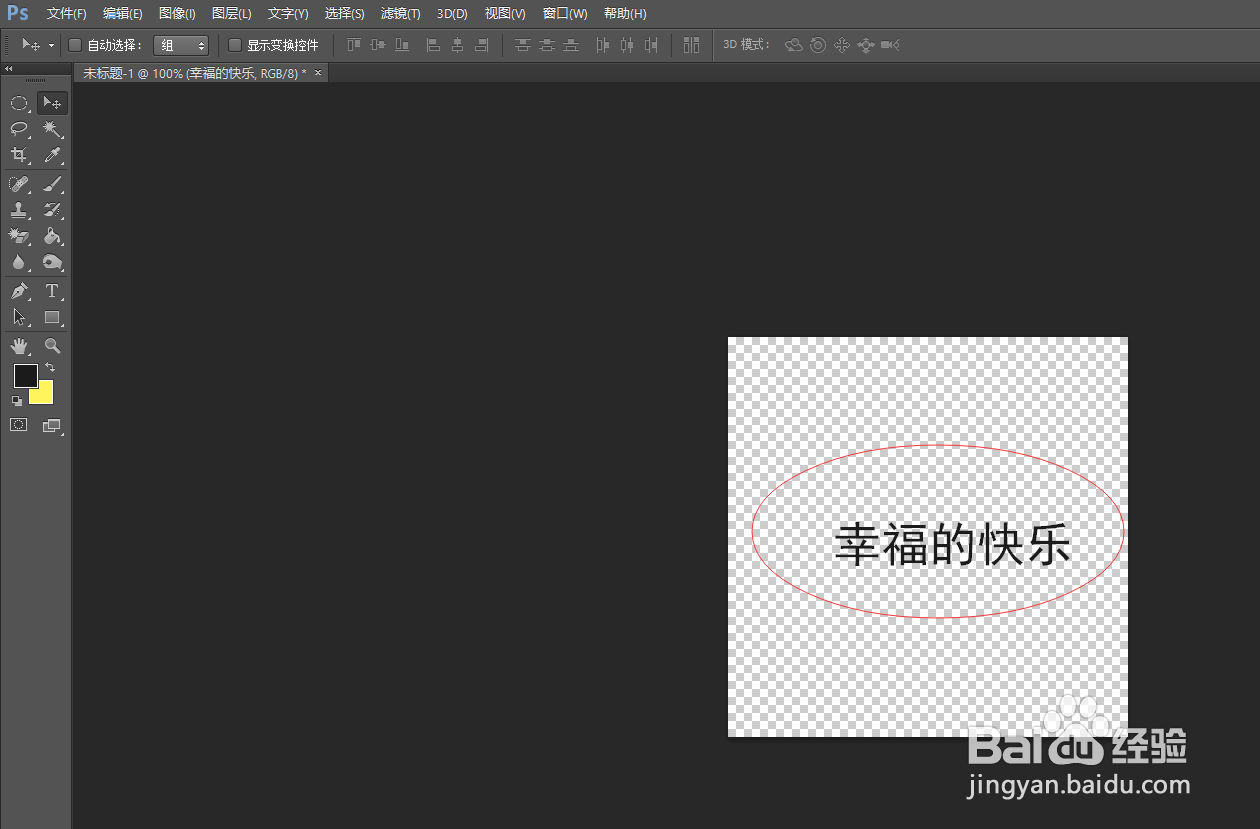photoshopcs6具有强大的兔脒巛钒图片处理功能,日常中做海报菜单等都可能用到它。那我们如何在photoshopcs6中输入文字,并移动到适当的位置呢?
工具/原料
photoshopcs6软件
文字输入
1、先打开photoshopcs6软件,文件——新建(快捷键Ctrl+N),新建一个背景图层,这里也可以插入一张需要编辑的图片
2、接着点击左手边的工具栏中“T”字,这是一个文字输入工具,然后点击一下背景图层,出现闪烁的光标,然后输入自己需要的文字了。
3、上面的菜单栏可以选择文字的格式大小形状等,可以根据自己需要设定,这里就不详细说明了
移动文字
1、首先在右边的图层里面选择自己需要移动的图层文字(图片也可这样操作的)
2、接着在左边工具栏选择一个箭嘴和类似加号的图案的工具,这个就是移动工具了.
3、然后将鼠标移动到我们需要的文字上,点击我们需要移动的文字,用鼠标拖动到适合的位置即可。